Qhov wikiHow qhia koj li cas rov pib dua BIOS (luv luv rau Kev Pib Yooj Yim/Cov Chaw Tso Tawm) rau nws qhov chaw teeb tsa ntawm lub khoos phis tawj Windows. Koj tuaj yeem rov pib dua ntawm cov khoos phis tawj feem ntau los ntawm nplooj ntawv BIOS. Txawm li cas los xij, yog tias koj tsis tuaj yeem nkag mus rau BIOS, koj yuav tsum tau rov pib dua nws los ntawm kev qhib lub computer npog thiab tshem lub roj teeb CMOS los ntawm lub niam ntawv. Yog tias koj siv lub khoos phis tawj desktop, koj tseem tuaj yeem rov pib lub jumper hloov ntawm lub niam ntawv.
Qee zaum, qhib lub khoos phis tawj npog yuav void qhov khoom lav. Tsis tas li, koj ua qhov kev pheej hmoo ua rau koj lub khoos phis tawj puas tsuaj thaum koj qhib nws. Yog tias koj tsis tuaj yeem nkag mus rau nplooj ntawv BIOS, qhov zoo tshaj plaws uas koj tuaj yeem ua tau yog nqa lub khoos phis tawj mus rau chav haujlwm thev naus laus zis lossis chav haujlwm ntau dua li rov kho nws tus kheej.
Kauj ruam
Txoj Kev 1 ntawm 3: Ua Rov Pib Dua Ntawm BIOS Nplooj Ntawv

Kauj Ruam 1. Rov pib kho lub computer
Qhib cov ntawv "Pib"

nyem lub hwj chim icon
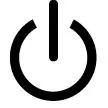
thiab nyem Rov pib dua ”.
- Yog tias koj lub khoos phis tawj raug kaw, nyem rau ntawm nplooj ntawv xauv, thiab tom qab ntawd nyem lub cim lub zog nyob hauv kaum sab xis-sab xis ntawm qhov screen. Tom qab ntawd, xaiv " Rov pib dua ”.
- Yog tias lub khoos phis tawj tawm, tsuas yog nias lub/lossis hloov lub zog ("On") ntawm lub cuab yeej.

Kauj Ruam 2. Tos kom lub computer pib nplooj ntawv tshwm
Thaum nws tshwm, koj tuaj yeem pom lub qhov rai txwv rau nias lub pob pib dua.
Yog tias cov lus "Nias [tus yuam sij] txhawm rau nkag mus teeb" lossis qee yam zoo li uas tshwm nyob rau hauv qab ntawm qhov screen thiab tom qab ntawd ploj mus, koj yuav tsum pib lub computer thiab sim nias qhov yuam kev dua
Tswv yim:
Koj yuav tsum pib nias qhov pib dua ua ke ua ke sai li sai tau thaum lub khoos phis tawj pib.

Kauj Ruam 3. Nias Del los yog F2 ntau zaus nkag mus rau nplooj ntawv teeb tsa.
Cov nyees khawm uas xav tau nias yuav txawv. Hauv qhov xwm txheej no, siv tus yuam sij muab rau nkag mus rau BIOS.
- Yog tias Del lossis F2 yuam sij tsis ua haujlwm, sim nias F8 F10 Esc lossis Tab.
- Feem ntau, koj tuaj yeem nias tus yuam sij "F" (piv txwv li "F2") txhawm rau nkag mus rau BIOS. Tus yuam sij no tshwm rau saum cov keyboard. Tej zaum koj yuav tsum tau nrhiav thiab tuav Fn tus yuam sij thaum nias tus yuam sij "F" kom raug.
- Koj tuaj yeem xa mus rau koj lub khoos phis tawj phau ntawv siv lossis nplooj ntawv txhawb nqa online rau lub khoos phis tawj BIOS tus yuam sij.

Kauj Ruam 4. Tos kom BIOS thauj khoom
Tom qab nias lub pob pib dua, BIOS yuav thauj khoom. Cov txheej txheem no tsuas siv sijhawm me ntsis. Thaum nws tau thauj khoom tiav, koj yuav raug coj mus rau BIOS teeb tsa cov ntawv qhia zaub mov.
Yog tias koj tsis tuaj yeem nkag mus rau BIOS vim tias BIOS nplooj ntawv yog lo lus zais kaw lossis ua tsis ncaj, siv lwm txoj hauv kev qhia hauv kab lus no

Kauj Ruam 5. Saib rau qhov "Setup Defaults" xaiv
Kev tso thiab daim ntawv lo ntawm cov kev xaiv no sib txawv rau txhua BIOS, tab sis lawv feem ntau sau tias "Rov Pib Dua", "Factory Defaults", "Setup Defaults", lossis qee yam zoo sib xws. Qhov kev xaiv no tuaj yeem nyob ntawm ib qho ntawm cov tab, lossis tso tawm ze ntawm cov khawm qhia.
Yog tias koj lub BIOS tsis muaj qhov kev xaiv no, siv ib qho ntawm lwm txoj hauv kev hauv ntu no

Kauj Ruam 6. Xaiv "Load Setup Defaults" xaiv thiab nias Enter qhov tseem ceeb
Siv cov xub tuav los xaiv qhov kev xaiv. Tom qab nias tus yuam sij Enter, BIOS feem ntau rov pib dua tam sim.
Ib zaug ntxiv, daim ntawv lo ntawm cov kev xaiv uas tau xaiv yuav txawv rau txhua BIOS

Kauj Ruam 7. Txuag kev hloov pauv thiab lees paub qhov xaiv yog tsim nyog
Feem ntau, cov kauj ruam no suav nrog tawm ntawm BIOS nplooj ntawv. Lub khoos phis tawj yuav rov pib dua. Yog tias koj xav hloov BIOS chaw tom qab rov pib dua, koj yuav tsum rov pib kho lub computer thiab nkag mus rau nplooj ntawv BIOS txhawm rau hloov pauv.
Txoj Kev 2 ntawm 3: Tshem Tawm CMOS Roj Teeb

Kauj Ruam 1. Tua lub computer
Siv "Pib" cov ntawv qhia kom tua lub khoos phis tawj, lossis nias thiab tuav lub computer lub hwj huam khawm kom txog thaum lub cuab yeej kaw.
Yog tias koj siv lub khoos phis tawj desktop, feem ntau koj tuaj yeem tua CPU tag nrho los ntawm kev nyem qhov hloov pauv tom qab ntawm rooj plaub CPU

Kauj Ruam 2. Tshem lub computer tawm ntawm lub hwj chim
Tshem lub hwj huam qaum rau lub khoos phis tawj desktop thiab lub xov tooj them rau lub laptop.

Kauj Ruam 3. Tshem lub computer lub roj teeb yog tias tsim nyog
Yog tias koj siv lub khoos phis tawj (lossis lub khoos phis tawj desktop nrog lub roj teeb tsis txaus), tshem lub roj teeb ntawm lub cuab yeej ua ntej mus.

Kauj Ruam 4. Tshem tawm hluav taws xob zoo li qub ua ntej mus
Kov ib qho hlau uas tsis tau pleev xim rau kom hluav taws xob zoo li qub ua ntej koj qhib CPU. Kov lub motherboard lossis cov khoom siv sab hauv ntawm lub khoos phis tawj tsis tsim nyog hauv av tuaj yeem ua rau lub computer puas tas mus li.

Kauj Ruam 5. Qhib CPU sab nrauv
Koj yuav tsum nkag mus rau lub khoos phis tawj lub motherboard. Ceev faj thaum sib dhos lossis kov cov khoom hauv lub khoos phis tawj vim kev tso tawm hluav taws xob tuaj yeem ua rau puas tau yooj yim.
Ntawm lub khoos phis tawj feem ntau, koj tuaj yeem nkag mus rau CMOS roj teeb ntawm lub vaj huam sib luag tshem tau hauv qab ntawm lub cuab yeej. Yog tias tsis muaj vaj huam sib luag, koj yuav tsum tau muab lub laptop tshem tawm kom nkag tau rau lub roj teeb

Kauj Ruam 6. Tshem lub roj teeb CMOS
Cov roj teeb no feem ntau nyob ze ntawm PCI qhov qhib, tab sis lawv qhov kev tso khoom tuaj yeem sib txawv nyob ntawm tus tsim khoom lossis cov chaw tsim khoom lag luam. Lub roj teeb tuaj yeem zais tom qab daim npav nthuav dav thiab cov xov hluav taws xob. Feem ntau, lub roj teeb no yog puag ncig 3V lub moos moos lub roj teeb (CR2032).
Tswv yim:
Lub roj teeb CMOS tsis yog ib txwm tshem tau. Yog tias lub roj teeb tsis tuaj yeem tshem tawm, tsis txhob tshem nws lub zog. Xwb, sim rov pib dua lub motherboard jumpers.

Kauj Ruam 7. Nias lub hwj huam khawm
Nias thiab tuav lub khoos phis tawj lub zog khawm li ntawm 10-15 vib nas this kom tso tawm lub zog ntxiv hauv lub capacitor. Los ntawm kev tshem lub zog, CMOS lub cim xeeb yuav raug tshem tawm kom lub BIOS teeb tsa tuaj yeem rov qab mus rau lawv qhov chaw teeb tsa.

Kauj Ruam 8. Hloov lub roj teeb CMOS
Ua tib zoo muab CMOS roj teeb rov qab rau hauv qhov chaw. Xyuas kom lub roj teeb raug teeb tsa kom raug. Sab me me yuav tsum tig ntsej muag.

Kauj Ruam 9. Txhim kho lub computer
Txhim kho nws kom zoo thiab nco ntsoov tsaws nws ib ntus.

Kauj Ruam 10. Txuas lub khoos phis tawj rau lub hwj chim
Yog tias koj tshem lub khoos phis tawj cable los ntawm lub ntsaws thiab/lossis tshem lub roj teeb, rov txuas lub xov tooj thiab/lossis rov nruab lub roj teeb.

Kauj Ruam 11. Rov pib kho lub computer
Koj yuav xav tau nkag mus rau BIOS thiab teeb tsa kev xaiv, suav nrog thawj qhov kev xaiv khau raj lossis hnub tim thiab sijhawm teeb tsa, nyob ntawm lub khoos phis tawj koj siv.
Txoj Kev 3 ntawm 3: Pib Jumper

Kauj Ruam 1. Tua lub computer
Siv "Pib" cov ntawv qhia kom tua lub khoos phis tawj, lossis nias thiab tuav lub computer lub zog khawm kom txog thaum lub cuab yeej kaw.
Yog tias koj siv lub khoos phis tawj desktop, feem ntau koj tuaj yeem tua CPU tag nrho los ntawm kev nyem qhov hloov pauv tom qab ntawm rooj plaub CPU

Kauj Ruam 2. Tshem lub computer tawm ntawm lub hwj chim
Tshem lub hwj huam qaum rau lub khoos phis tawj desktop thiab txuas lub xov tooj rau lub laptop.

Kauj Ruam 3. Tshem lub computer lub roj teeb yog tias tsim nyog
Yog tias koj siv lub khoos phis tawj (lossis lub khoos phis tawj desktop nrog lub roj teeb tsis txaus), tshem lub roj teeb los ntawm lub cuab yeej ua ntej mus.

Kauj Ruam 4. Tshem tawm hluav taws xob zoo li qub ua ntej mus
Kov ib qho hlau uas tsis tau pleev xim rau kom hluav taws xob zoo li qub ua ntej koj qhib CPU. Kov lub motherboard lossis cov khoom siv sab hauv ntawm lub khoos phis tawj tsis tsim nyog hauv av tuaj yeem ua rau lub computer puas tas mus li.

Kauj Ruam 5. Qhib CPU sab nrauv
Koj yuav tsum nkag mus rau lub khoos phis tawj lub motherboard. Ceev faj thaum sib dhos lossis kov cov khoom hauv lub khoos phis tawj vim kev tso tawm hluav taws xob tuaj yeem ua rau puas tau yooj yim.

Kauj Ruam 6. Nrhiav CMOS jumper
Nrhiav peb tus pin jumper tswj lub BIOS ntawm lub niam ntawv. Feem ntau, lub cuab yeej nyob ze ntawm CMOS roj teeb. Cov neeg dhia dhia tuaj yeem npog ob ntawm peb tus pin lossis tus pin.
Sau ntawv:
Cov dhia tuaj yeem sau nrog "CLEAR", "CLR", "CLEAR CMOS", "PSSWRD", lossis ntau yam ntawv ntxiv. Sim nyeem phau ntawv qhia siv niam txiv rau qhov ua kom raug.

Kauj Ruam 7. Tshem lub jumper mus rau lwm ob tus pin
Piv txwv, yog tias lub jumper npog lossis txuas rau thawj thiab rab koob thib ob, txav lub jumper kom nws npog lub koob thib ob thiab thib peb. Xyuas kom koj rub nws ntsug kom lub koob tsis khoov.

Kauj Ruam 8. Nias lub hwj huam khawm
Nias thiab tuav lub khoos phis tawj khawm lub zog rau 10-15 vib nas this kom tso tawm lub zog tseem tshuav hauv lub capacitor. Tom qab ntawd, BIOS yuav rov pib dua.

Kauj Ruam 9. Rov qab lub jumper mus rau txoj haujlwm pib
Muab lub jumper rov qab rau ntawm rab koob qub. Tom qab ntawd, koj tuaj yeem nkag mus rau BIOS thaum pib khoos phis tawj.

Kauj Ruam 10. Rov kho lub computer
Ua qhov kev teeb tsa ua tib zoo thiab tsis txhob hnov qab ua lub hauv paus ib ntus.

Kauj Ruam 11. Txuas lub khoos phis tawj rau lub hwj chim
Yog tias koj tshem lub khoos phis tawj cable los ntawm lub ntsaws thiab/lossis tshem lub roj teeb, rov txuas lub xov tooj thiab/lossis rov nruab lub roj teeb.

Kauj ruam 12. Rov pib kho lub computer
Koj yuav xav tau nkag mus rau BIOS thiab teeb tsa kev xaiv, suav nrog thawj qhov kev xaiv khau raj lossis hnub tim thiab sijhawm teeb tsa, nyob ntawm lub khoos phis tawj koj siv.







